发布时间:2025-04-16 16: 10: 00
品牌型号:惠普 Laptop15
软件版本:Microsoft 365
系统:Windows 10
今天我们要给大家分享的是Office Plus制作教学课件的相关内容,在智慧校园建设中需要老师们通过运用信息化手段进行备课,而制作教学课件是最基础的环节,下面我们就来为大家介绍一下Office Plus如何做教学课件,Office Plus中的背景图怎么修改的操作方法。
一、Office Plus如何做教学课件
Office Plus是微软推出的一款Office插件,提供了海量的高级PPT模板,教育工作者可以通过Office Plus制作教学课件、学生成果展示、教学培训、工作总结等,下面我们就来上手体验一下!
1、在PPT中点击菜单栏中的Office Plus选项,我们能看到它的所有功能,点击下面所示的【PPT小助手】,打开相关对话框。

2、在面板中我们输入关键词,比如:小学拼音教学,PPT小助手会快速生成与主题相关的 PPT大纲,假如在【页面标题】位置修改文本,【页面内容】部分也会根据新标题自动调整补充相关内容,非常智能化。

3、要是想删减、添加章节标题下的页面标题,点击下图所示的【+】号就可以新增新的页面标题;如果想要删除某个页面标题,那么选中该页面标题前面的圆形图标,出现【删除】提示后,点击就可以完成删除操作。

4、点击【就用这个大纲】后,PPT小助手会根据大纲内容自动生成完整的PPT ,生成后如果感觉生成的PPT风格不符合儿童喜好的话,点击【我要换一种风格】PPT小助手就会更换PPT模板。

5、点击创建,软件会根据我们之前设置的大纲和PPT风格自动创建包含多页幻灯片的完整PPT,如下图所示,点击PPT中的文本框,根据我们的课件修改内容。

6、如果感觉PPT颜色太深想要调整颜色的话,点击菜单栏中的【全文换色】选项,在弹出的右侧窗口中会呈现预设的配色方案供我们选择,点击配色后,PPT中的内所有页面的背景、文字、图形、图表等元素都会进行变化。

7、如果对PPT中的目录样式不满意的话,点击【关系图】选项,在右侧栏的关系图中分为:列表、流程、循环、图文等不同类型的关系图模板,大家根据需要选择合适的样式直接点击就能完成应用,快速替换原有目录样式。

8、完成上述一系列操作后,将制作好的教学课件PPT进行保存导出即可。
二、Office Plus中的背景图怎么修改
很多朋友不知道Office Plus中的背景图怎么修改,其实方法很简单,我们按照下列步骤进行设置就能完成替换。
1、打开PPT后,鼠标点击当前幻灯片处的任意位置,在弹出的菜单中选择【设置背景格式】选项。

2、在右侧栏的【设置背景格式】中,选择【图片或纹理填充】,点击【插入】就可以将本地电脑中的图片插入到幻灯片中,还可以设置图片的透明度。如果想要将图片应用到所有的幻灯片背景中,勾选【应用到全部】选项。

3、如果想要使用Office Plus中的素材,点击Office Plu插件中的【图片】,弹出下图对话框,搜索相关的图片关键词,比如:春天,在下图所示的图片素材中选择合适的图片点击,就可以应用至当前页中。

4、然后将图片置于底层,在【设置图片格式】中调整图片的【透明度】大小,避免图片背景过于抢眼干扰文字阅读,最后将图片背景应用到当前页中。
以上就是Office Plus如何做教学课件,Office Plus中的背景图怎么修改的全部内容,通过对Office Plus中的教育模板库中的PPT素材进行编辑调整,我们可以快速完成教学课件PPT的制作工作,有效提高教学效率。有需要的小伙伴赶紧来体验一下吧!
作者:虾虾
展开阅读全文
︾
读者也喜欢这些内容:

Word如何编辑图片 Word编辑图片后文字乱了怎么办
职场中,我们经常通过Word来处理文档时,有时候需要在文档中插入一些配图,为了使文档风格统一、图片大小符合要求,我们会根据需要调整图片,该如何在Word如何编辑图片,Word编辑图片后文字乱了怎么办?今天就和大家分享一些Word中常用的图片处理技巧,一起来看看吧!...
阅读全文 >
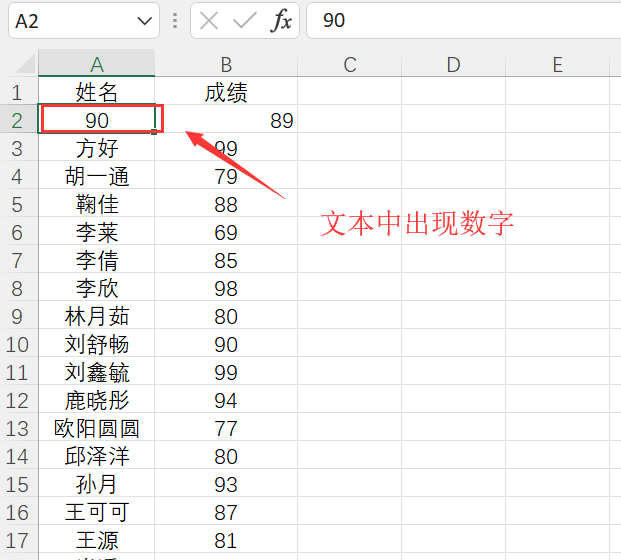
excel表格排序为什么会错乱 excel表格顺序都乱了怎么办
Microsoft 365中的excel表格是我们日常生活中经常需要用到的办公软件,在之前的文章中给大家介绍了excel排序和自定义排序的方法。有的小伙伴反应excel排序后数据错乱,这是因为方法没用对吗?为了解答大家的疑问,今天就给大家来分享一下excel表格排序为什么会错乱,excel表格顺序都乱了怎么办。...
阅读全文 >